文章目录
-
- 基础概念
-
- Unity开发环境搭建
-
- [版本选择:为什么2021 LTS是最佳起点?](#版本选择:为什么2021 LTS是最佳起点?)
- 三步安装:从下载到项目创建
- 界面认知:5分钟掌握核心操作区
- 配置优化:让开发更顺畅
- 验证环境:创建你的第一个Cube
- C#基础语法与Unity脚本结构
- Unity核心组件与坐标系
-
- [核心组件:赋予 GameObject 能力的"工具集"](#核心组件:赋予 GameObject 能力的"工具集")
- [Transform 组件:空间定位的"核心骨架"](#Transform 组件:空间定位的"核心骨架")
- 三种坐标系:游戏世界的"定位规则"
- 向量运算:游戏逻辑的"数学工具"
- [实战代码:Cube 沿自身前方移动](#实战代码:Cube 沿自身前方移动)
- 核心功能实现
-
- GameObject操作
-
- [创建 GameObject:预制体实例化](#创建 GameObject:预制体实例化)
- [销毁 GameObject:场景清理的关键](#销毁 GameObject:场景清理的关键)
- [查找 GameObject:性能敏感的操作](#查找 GameObject:性能敏感的操作)
- [修改 GameObject 属性:动态调整对象状态](#修改 GameObject 属性:动态调整对象状态)
- 父子关系管理:对象层级控制
- 综合案例:动态生成敌人网格排列
- 物理系统应用
- 用户输入处理
-
- 键盘输入:从持续移动到离散操作
- [Input Manager:自定义输入体验](#Input Manager:自定义输入体验)
- 鼠标与触摸输入:扩展交互维度
- 最佳实践:打造专业输入系统
- UI交互设计
-
- [一、UI 基础架构:画布与定位系统](#一、UI 基础架构:画布与定位系统)
- 二、核心组件:构建交互的基石
- [三、事件系统:让 UI"活"起来](#三、事件系统:让 UI“活”起来)
- [四、适配优化:让 UI 兼容所有设备](#四、适配优化:让 UI 兼容所有设备)
- [五、UI 动画:提升交互体验](#五、UI 动画:提升交互体验)
- 综合案例:搭建游戏主菜单
- 综合案例:简单收集游戏实现
- 《Unity游戏优化(第3版)》

基础概念
Unity开发环境搭建
"工欲善其事,必先利其器",对于Unity初学者来说,搭建一套稳定高效的开发环境是迈出游戏开发之旅的第一步。本章将通过"需求-方案-验证"的清晰逻辑,带你快速完成从引擎安装到第一个项目启动的全过程,让你少走弯路,直奔创作核心。
版本选择:为什么2021 LTS是最佳起点?
面对Unity 2020/2021/2022等多个版本,很多新手会陷入"选新还是选稳"的纠结。其实答案很简单:优先选择LTS(长期支持版) ,特别是2021.3.x系列。这类版本经过严格测试,修复了大部分稳定性问题,既适合学习场景下的功能探索,也能满足商业项目的开发需求。相比之下,最新的Alpha/Beta版虽然包含新特性,但可能存在兼容性问题------想象一下,当你兴致勃勃编写脚本时,却因引擎bug导致项目崩溃,这无疑会打击创作热情。
版本选择三原则
- 学习用途首选LTS版本,避免Alpha/Beta测试版
- 推荐2021.3.x系列(兼顾功能完整性与稳定性)
- 保持与教程版本一致,减少环境差异导致的问题
三步安装:从下载到项目创建
Unity的安装流程已优化得非常友好,跟着以下步骤操作,10分钟即可完成准备工作:
第一步:获取Unity Hub
访问Unity官网下载并安装Unity Hub(统一管理引擎版本的工具),注册账号时选择"个人版"------注意,免费个人版完全满足学习需求,无需担心功能限制。登录后,Hub会自动同步你的授权信息,省去单独激活的麻烦。
第二步:安装引擎与组件
在Hub主界面点击"安装"→"添加",在版本列表中找到2021.3.x(如2021.3.21f1)。组件选择是关键:
- 必选组件:勾选"Microsoft Visual Studio Community 2022"(脚本编写工具,自带免费授权)
- 可选组件:若未来需要开发手机游戏,可勾选"Android Build Support"或"iOS Build Support",暂时用不到可以后续在Hub中补充安装
第三步:创建第一个项目
安装完成后,回到Hub的"项目"标签页,点击"新建"→选择"3D模板"→输入项目名称"FirstUnityProject"→选择存储路径(建议英文路径,避免中文乱码)。稍等片刻,Unity会自动生成基础项目结构,你将看到熟悉的编辑器界面。
界面认知:5分钟掌握核心操作区
初次打开Unity时,密密麻麻的面板可能让你眼花缭乱。其实只需聚焦5个核心区域,就能快速上手:
Scene面板 :你的3D画布
这是摆放游戏对象、设计场景的主要区域。操作技巧:按住鼠标右键拖动可旋转视角,WASD键控制前后左右移动,滚轮缩放------就像在第一人称游戏中探索场景一样直观。
Game面板 :最终效果预览
点击"播放"按钮(快捷键Ctrl+P),这里会显示游戏运行时的实际画面。开发时可随时切换编辑/预览模式,快速验证设计效果。
Hierarchy面板 :场景对象清单
所有添加到场景的游戏对象(如角色、道具、灯光)都会按层级显示在这里。右键点击可创建新对象,拖拽可调整父子关系(如让"武器"成为"角色"的子对象,实现跟随效果)。
Project面板 :资源仓库
这里存放项目的所有资源:脚本、模型、图片、音效等。建议养成分类文件夹的习惯(如创建"Scripts"、"Models"子文件夹),避免资源混乱。
Inspector面板 :对象属性控制台
选中任何对象(如场景中的Cube),这里会显示其属性和组件。例如调整Transform组件的Position值可以移动对象,添加Rigidbody组件可赋予物理效果------这是修改对象行为的核心窗口。
新手必记快捷键
- Ctrl+S:快速保存场景(养成随时保存的习惯!)
- Q/W/E/R/T:切换工具(移动/旋转/缩放等)
- Alt+鼠标左键:围绕选中对象旋转视角
- F:聚焦选中对象(场景复杂时快速定位)
配置优化:让开发更顺畅
为了后续编写脚本和项目管理更高效,建议完成两项基础配置:
-
关联脚本编辑器
路径:
Edit→Preferences→External Tools,在"External Script Editor"下拉菜单中选择"Visual Studio 2022"。这样双击C#脚本时,会自动在Visual Studio中打开,享受代码提示和调试功能。 -
设置编译符号
路径:
Edit→Project Settings→Player→Other Settings→Scripting Define Symbols。这里可添加自定义编译符号(如"DEBUG_MODE"),用于在代码中实现条件编译(如#if DEBUG_MODE ... #endif),方便开发阶段调试。
验证环境:创建你的第一个Cube
最后,通过一个简单实操验证环境是否正常工作:
- 在Hierarchy面板右键点击,选择
3D Object→Cube,场景中会出现一个白色立方体 - 选中这个Cube,在Inspector面板找到Transform组件
- 将Position的X/Y/Z值分别改为0、1、0(即坐标(0,1,0))
- 此时Scene面板中的Cube会移动到地面上方1个单位的位置,Game面板点击播放后也能看到这个立方体------恭喜!你的Unity开发环境已经搭建成功。
这个过程不仅验证了安装的正确性,更让你直观体验了"创建对象→修改属性"的基本 workflow。记住这种操作感,后续复杂的游戏开发都是从这样的基础操作开始的。
至此,你已经跨过了Unity开发的第一道门槛。下一章我们将学习如何通过C#脚本赋予这些游戏对象生命,让它们动起来、响应用户输入------准备好进入更有趣的编程世界了吗?
C#基础语法与Unity脚本结构
语法基础:用游戏场景理解C#核心要素
脚本是Unity的灵魂,而C#则是编写脚本的基础语言。我们从游戏开发的实际场景出发,先掌握最核心的语法规则。
变量类型 需结合游戏逻辑理解:整数int score = 0记录玩家分数,浮点数float moveSpeed = 5.5f定义角色移动速度,布尔值bool isGrounded = true标记角色是否落地。这里要特别注意值类型与引用类型的区别:像Vector3(如transform.position)这类Unity内置结构体是值类型,赋值时会复制完整数据;而数组、类实例等是引用类型,赋值时仅传递内存地址。
访问修饰符 决定变量的可见范围:public变量会在Inspector面板显示,适合暴露给设计师调整的参数(如public float jumpHeight = 3.0f);private变量仅脚本内部访问,保障数据安全(如private int health)。
函数定义需遵循规范格式,例如跳跃函数:
csharp
public void Jump(float force) {
// 接收力参数,执行跳跃逻辑
rigidbody.AddForce(Vector3.up * force);
}返回值、参数列表需清晰定义,避免逻辑歧义。
Unity脚本特性:理解MonoBehaviour与生命周期
当语法基础打好后,我们来聚焦Unity脚本的独特结构------这是让代码"活"起来的关键。
三个核心规则必须牢记:
- 继承MonoBehaviour :脚本类必须继承此类才能挂载到游戏对象,类比"只有注册演员才能登台表演",如
public class PlayerController : MonoBehaviour { ... }。 - 文件名与类名一致 :上述脚本文件必须命名为
PlayerController.cs,否则Unity会报错,这是编译的硬性要求。 - 引入命名空间 :通过
using UnityEngine;导入引擎API,才能使用GameObject、Debug等核心类。
生命周期函数是Unity脚本的"生物钟",按执行顺序可分为五个关键阶段:
| 函数名 | 执行时机 | 典型应用场景 |
|---|---|---|
| Awake | 游戏对象初始化时(优先于Start) | 获取组件引用(如GetComponent<Rigidbody>()) |
| Start | 首次激活时执行一次 | 初始化数据(如分数score = 0) |
| Update | 每帧执行(帧率不固定) | 处理输入(如Input.GetKeyDown检测按键) |
| FixedUpdate | 固定时间间隔执行(默认0.02s/次) | 物理操作(如rigidbody.velocity赋值) |
| LateUpdate | Update后执行 | 相机跟随(依赖角色移动结果) |
以Start和Update为例,代码示例如下:
csharp
private int score;
void Start() {
score = 0;
Debug.Log("游戏开始!初始分数:" + score); // 打印初始状态
}
void Update() {
// 每帧计算并显示帧率(保留1位小数)
float fps = 1 / Time.deltaTime;
Debug.Log("当前帧率:" + fps.ToString("F1"));
}调试与实战:从代码到效果的落地技巧
调试是开发的"导航仪",Unity提供三种日志工具:
Debug.Log("普通信息"):常规流程记录(黑色文本)Debug.LogWarning("警告"):潜在问题提示(黄色文本)Debug.LogError("错误"):阻塞流程的严重问题(红色文本,暂停编辑器)
调试黄金原则 :在关键逻辑节点(如技能释放前、伤害计算后)添加日志,快速定位问题。例如角色死亡时记录原因:Debug.LogError("角色死亡:生命值归0"),便于回溯错误。
实战练习:编写一个Cube控制脚本,实现以下功能:
- Start时打印"我准备好了"
- Update中每2秒打印"移动中"
参考代码框架:
csharp
using UnityEngine;
public class CubeController : MonoBehaviour {
private float timer; // 计时器
void Start() {
Debug.Log("我准备好了");
timer = 0; // 初始化计时器
}
void Update() {
timer += Time.deltaTime; // 累加时间
if (timer >= 2f) {
Debug.Log("移动中");
timer = 0; // 重置计时器
}
}
}将脚本挂载到Cube对象,运行场景即可观察效果,这是后续实现复杂功能的基础。
掌握这些知识后,你已具备编写基础交互脚本的能力。下一章我们将在此基础上实现角色移动、碰撞检测等核心玩法逻辑。
Unity核心组件与坐标系
在 Unity 游戏开发中,GameObject(游戏对象) 是场景中所有元素的基础载体,无论是可见的玩家角色、道具模型,还是不可见的逻辑控制器,本质上都是 GameObject。它本身不具备任何功能,而是通过挂载 组件(Component) 获得特定能力------就像空盒子需要装入不同工具才能实现各种功能。此外,空 GameObject 常被用作 父对象,通过层级结构组织多个子对象(如角色模型与其武器、装备的组合),实现高效的场景管理。
核心组件:赋予 GameObject 能力的"工具集"
Unity 提供了丰富的内置组件,以下是开发中最常用的核心组件及其功能:
| 组件 | 功能描述 | 实用示例 |
|---|---|---|
| Transform | 控制对象的位置、旋转、缩放,是所有 GameObject 必有的组件 | 类比"人的骨骼系统",决定对象在空间中的姿态与位置 |
| Camera | 定义玩家的视角,决定哪些内容会被渲染到屏幕 | 主相机设置 Field of View 为 60°,模拟人眼自然视角 |
| Light | 提供场景照明,影响画面氛围与可见性 | Directional Light 模拟平行太阳光,Point Light 模拟灯泡的发散照明 |
| Mesh Filter | 存储模型的网格数据(如顶点、三角形面信息) | 立方体的 Mesh Filter 包含 8 个顶点坐标和 6 个面的网格数据 |
| Mesh Renderer | 将 Mesh Filter 中的网格数据渲染到屏幕,依赖材质球显示颜色与纹理 | 为 Mesh Renderer 赋值红色材质球,使立方体显示为红色 |
| Collider | 赋予对象物理碰撞特性,使物体能被"触摸"或"阻挡" | 为球形角色添加 Sphere Collider,实现与地面的碰撞检测 |
关键提示:组件间存在依赖关系,例如 Mesh Renderer 必须配合 Mesh Filter 才能工作------前者负责"绘制",后者提供"绘制数据";Collider 需与 Rigidbody 搭配才能实现物理运动(如掉落、碰撞反弹)。
Transform 组件:空间定位的"核心骨架"
Transform 是 Unity 中最重要的组件,决定了对象在三维空间中的状态,包含三个核心属性:
- Position(位置) :用 Vector3(x, y, z) 表示在坐标系中的位置。例如
(0, 1, 5)表示 x 轴 0、y 轴 1、z 轴 5 的空间点。 - Rotation(旋转) :默认以欧拉角(度为单位)显示,如
(0, 90, 0)表示绕 y 轴旋转 90°(Unity 中 y 轴为垂直向上)。 - Scale(缩放) :用 Vector3 表示各轴缩放倍数,
(1, 1, 1)为原始大小,(2, 0.5, 2)表示 x、z 轴放大 2 倍,y 轴缩小至一半。
父对象对子对象的影响 是理解坐标系的关键:当父对象移动时,子对象会跟随移动,因为子对象的 Position 是 相对于父对象的偏移量(而非世界坐标系中的绝对位置)。例如,将武器设为角色的子对象后,武器会随角色移动,无需单独编写跟随代码。
三种坐标系:游戏世界的"定位规则"
Unity 中有三种常用坐标系,适用于不同场景:
- 世界坐标系:场景的全局参考系,原点位于场景中心,所有对象的绝对位置以此为基准。适合描述物体在场景中的整体位置(如"玩家出生点在 (0, 0, 0)")。
- 局部坐标系:以父对象 Transform 为原点的相对坐标系。适合描述子对象的位置(如"武器挂在角色右手,相对位置为 (0.2, -0.1, 0.3)")。
- 屏幕坐标系 :以像素为单位,左下角为
(0, 0),右上角为(Screen.width, Screen.height)。适合 UI 布局(如"按钮放在屏幕右上角")和鼠标交互(如"检测鼠标点击位置")。
向量运算:游戏逻辑的"数学工具"
向量运算是实现移动、朝向判断等功能的基础,以下是开发中最常用的操作:
- 向量加减 :实现位置偏移,如
transform.position += Vector3.forward * Time.deltaTime让对象沿自身前方移动(Time.deltaTime确保移动速度与帧率无关)。 - 数乘 :缩放向量大小,如
new Vector3(2, 2, 2) * 0.5f得到(1, 1, 1)(将向量长度减半)。 - 点积 :判断方向关系,
Vector3.Dot(transform.forward, target.forward) > 0表示目标与自身朝向大致相同(在前方)。 - 叉积 :判断左右方位,
Vector3.Cross(right, forward).y > 0表示目标在右方(利用 y 轴正负判断上下方向)。
实战代码:Cube 沿自身前方移动
结合坐标系与向量知识,以下代码实现 Cube 沿自身局部坐标系的前方持续移动:
void Update() {
// 沿自身前方(local forward)移动,速度为 1 单位/秒
transform.Translate(Vector3.forward * Time.deltaTime);
}
原理解析 :Vector3.forward 在局部坐标系中表示"前方"(与对象自身朝向一致),Translate 方法默认使用局部坐标系,因此 Cube 会始终沿自身当前朝向移动,即使旋转后方向改变,移动方向也会同步更新。
通过理解 GameObject 与组件的关系、Transform 控制逻辑、坐标系差异及向量运算,你已掌握 Unity 空间定位的核心原理,这是实现角色移动、镜头控制、碰撞检测等功能的基础。
核心功能实现
GameObject操作
动态管理游戏对象是实现交互的基础,从敌人的生成到子弹的销毁,从角色装备武器到UI元素的显隐,都依赖于对GameObject的精准操控。下面我们通过「操作类型-API解析-代码示例-性能优化」的结构,系统掌握GameObject的核心操作技巧。
创建 GameObject:预制体实例化
预制体(Prefab)是游戏开发中批量创建对象的高效方式,通过 Instantiate 方法可快速生成实例。该方法需要三个核心参数:预制体对象 (如敌人模板)、生成位置 (Vector3 类型)和旋转角度 (Quaternion 类型,Quaternion.identity 表示无旋转)。
以下是随机生成敌人的完整代码示例,通过 Random.Range 生成随机位置避免敌人扎堆,并对实例化对象重命名以便管理:
csharp
public GameObject enemyPrefab; // 在 Inspector 面板拖入预制体
private int enemyCount = 0;
void Start() {
// 随机生成 X 和 Z 轴范围在 (-10,10) 之间的位置,Y 轴固定为 0
Vector3 spawnPosition = new Vector3(
Random.Range(-10, 10),
0,
Random.Range(-10, 10)
);
// 实例化敌人预制体
GameObject newEnemy = Instantiate(enemyPrefab, spawnPosition, Quaternion.identity);
// 重命名实例(如 "Enemy_0"、"Enemy_1")
newEnemy.name = "Enemy_" + enemyCount;
enemyCount++;
}销毁 GameObject:场景清理的关键
销毁操作分为「销毁自身」和「销毁其他对象」两种场景,同时支持延迟销毁。需特别注意销毁逻辑的安全性,避免死循环或意外错误。
销毁操作核心用法
- 销毁自身 :
Destroy(gameObject);(如子弹击中目标后消失) - 销毁其他对象 :
Destroy(targetObject);(如玩家摧毁敌人) - 延迟销毁 :
Destroy(gameObject, 2.5f);(2.5 秒后自动销毁,常用于爆炸特效延迟消失)
警告:
- 不要在
OnDestroy函数中调用Destroy,可能导致死循环; - 销毁父对象时会自动销毁其所有子对象,无需单独处理子对象。
查找 GameObject:性能敏感的操作
查找对象是性能消耗较大的操作,不同方法的效率差异显著。以下是四种常用查找方式的对比,结合实际场景选择最优方案:

四种查找方法性能对比(基于 1000 个对象的场景测试)
- GameObject.Find("Player") :按名称查找,简单但效率低(平均耗时 12ms),适合初始化时一次性查找,禁止每帧调用。
- GameObject.FindWithTag("Player"):按标签查找,比名称查找快(平均耗时 5ms),适合查找同类对象(如多个敌人)。
- transform.Find("ChildObject"):通过父对象 Transform 查找子对象,效率最高(平均耗时 0.5ms),适合层级固定的对象(如角色的武器子对象)。
- GetComponentInChildren() :按组件类型查找,适合获取特定功能的对象(如包含
PlayerController组件的玩家对象),耗时与 Transform.Find 接近。
最佳实践 :优先通过 transform.Find 或标签查找,避免在 Update 等高频函数中使用 GameObject.Find。初始化时查找到的对象应缓存到变量中,减少重复查找。
修改 GameObject 属性:动态调整对象状态
通过代码可实时修改 GameObject 的名称、标签、激活状态等属性,实现对象状态的动态管理:
csharp
// 修改名称(便于调试和识别)
gameObject.name = "Boss";
// 修改标签(用于碰撞检测时区分对象类型,如 "Player"、"Enemy")
gameObject.tag = "Enemy";
// 隐藏对象(不销毁,可通过 SetActive(true) 重新激活,适合临时隐藏 UI 面板)
gameObject.SetActive(false);
// 设置图层(用于相机渲染层控制,如将 UI 置于独立图层避免被 3D 对象遮挡)
gameObject.layer = LayerMask.NameToLayer("UI");父子关系管理:对象层级控制
通过 transform.SetParent 可建立对象间的父子关系,子对象会继承父对象的位置、旋转和缩放。这一机制常用于角色装备武器、背包物品整理等场景。
核心用法:
csharp
// 将武器挂载到角色手部(weaponTransform 为武器的 Transform,playerHandTransform 为角色手部的 Transform)
weaponTransform.SetParent(playerHandTransform);坐标转换注意:
- 默认
worldPositionStays = true:子对象保持世界坐标不变,仅更新层级关系。 - 设置
worldPositionStays = false:子对象使用局部坐标,会立即跟随父对象的变换(如武器挂载到角色手后,随角色移动而移动)。
综合案例:动态生成敌人网格排列
通过整合上述知识,实现一个在场景中按网格状动态生成 10 个敌人的功能:
csharp
public GameObject enemyPrefab;
private int enemyCount = 0;
void Start() {
// 网格行数和列数
int rows = 2;
int cols = 5;
// 网格间距
float spacing = 3f;
for (int i = 0; i < rows; i++) {
for (int j = 0; j < cols; j++) {
// 计算网格位置(基于行列索引和间距)
Vector3 spawnPosition = new Vector3(
j * spacing - (cols - 1) * spacing / 2, // X 轴居中排列
0,
i * spacing - (rows - 1) * spacing / 2 // Z 轴居中排列
);
// 实例化敌人
GameObject newEnemy = Instantiate(enemyPrefab, spawnPosition, Quaternion.identity);
newEnemy.name = "Grid_Enemy_" + enemyCount;
enemyCount++;
}
}
}此案例通过双重循环计算网格位置,确保敌人均匀分布,避免扎堆,同时通过重命名便于后续管理和查找。
掌握 GameObject 的创建、销毁、查找、属性修改和父子关系管理,是实现复杂游戏交互的基础。在实际开发中,需特别关注性能优化(如减少高频查找)和操作安全性(如避免销毁死循环),为流畅的游戏体验打下基础。
物理系统应用
物理系统是让游戏世界从静态场景跃升为动态交互空间的核心引擎。当玩家看到角色跳跃时的重力反馈、箱子碰撞后的翻滚轨迹,或是子弹击中目标的瞬间冲击,这些真实感的背后,正是Unity物理引擎对现实世界物理规则的数字化模拟。下面我们将从组件配置、力的施加、碰撞交互到实战案例,全面解析Unity物理系统的应用逻辑。
一、Rigidbody:游戏对象的物理灵魂
如果说Transform组件定义了游戏对象的"位置信息",那么Rigidbody组件就是赋予其"物理生命"的关键。它像一个无形的操控者,让物体遵循重力、惯性和碰撞规则运动。我们通过几个核心属性理解其工作原理:
- mass(质量):决定物体惯性大小。质量为1的物体受10N力时加速度为10m/s²,而质量为2的物体仅5m/s²------这就是为什么游戏中"巨石"比"木箱"更难推动。
- drag(空气阻力):值越大,物体减速越快。设置为0时,物体在真空中永远匀速运动(如太空场景);值为10时,快速移动的物体几秒内就会静止。
- useGravity(重力开关) :勾选时物体受重力影响下落。角色跳跃时需临时设为
false(起跳瞬间关闭重力,避免下落速度抵消跳跃力),落地后再恢复true。 - isKinematic(运动学模式):开启后物体脱离物理引擎控制,直接通过脚本修改Transform。适合移动平台、电梯等需要精准控制位置的场景------想象传送带不需要"被推动",而是主动带着物体移动。
- constraints(约束):冻结位置或旋转轴。比如角色控制器常需勾选"Freeze Rotation: XYZ",防止碰撞时角色像陀螺一样翻滚。
实用技巧:调试Rigidbody时,可在Scene视图开启"Gizmos"→勾选"Rigidbody",直观看到物体的质量中心和受力方向。对于复杂运动物体,建议先冻结不必要的旋转轴(如Y轴旋转),再逐步开放自由度。
二、力的施加:用代码驱动物理运动
有了Rigidbody,如何让物体"动起来"?AddForce函数 是最核心的工具,它能模拟推力、爆炸、跳跃等各种力的效果。其关键在于理解力的"施加方式"------通过ForceMode枚举值控制力的作用特性:
| ForceMode类型 | 物理特性 | 适用场景 | 代码示例 |
|---|---|---|---|
| Force(持续力) | 受质量和时间影响(F=ma) | 推进器、持续加速(如飞船引擎) | rb.AddForce(thrustDirection * power); |
| Impulse(瞬时冲量) | 受质量影响(Δv = I/m) | 角色跳跃、碰撞冲击(如篮球拍击) | rb.AddForce(Vector3.up * jumpForce, ForceMode.Impulse); |
| VelocityChange(速度变化) | 直接改速度(无视质量) | 子弹发射、快速转向(如导弹追踪) | rb.AddForce(direction * speed, ForceMode.VelocityChange); |
| Acceleration(加速度) | 持续加速度(无视质量) | 重力模拟、均匀加速(如电梯上升) | rb.AddForce(gravity * time.deltaTime, ForceMode.Acceleration); |
以角色跳跃为例,若用Force模式(持续力),角色会因重力逐渐减速,导致跳跃高度不稳定;而Impulse(瞬时冲量)能在起跳瞬间赋予固定初速度,让跳跃手感更可控。
三、碰撞交互:物理世界的"沟通规则"
碰撞是物理系统最直观的交互表现,但Unity的碰撞检测并非"有碰撞体就一定碰撞",需满足三个条件:
- 双方有Collider组件(如Box Collider、Sphere Collider);
- 至少一方有非运动学Rigidbody(运动学物体不受物理影响,无法触发碰撞);
- Collider未被禁用(勾选"Is Trigger"会取消物理碰撞效果)。
当碰撞发生时,Unity会触发三个关键事件,我们可在脚本中捕获这些事件实现交互逻辑:
OnCollisionEnter(Collision collision):首次接触时触发(如子弹击中墙壁);OnCollisionStay(Collision collision):持续接触时触发(如角色站在平台上);OnCollisionExit(Collision collision):接触结束时触发(如角色离开地面)。
Collision参数包含丰富信息,例如通过collision.contacts[0].point获取碰撞点坐标,用collision.gameObject判断碰撞对象(如区分敌人和道具)。
性能优化关键:通过"碰撞层级"(Edit→Project Settings→Physics→Layer Collision Matrix)设置图层间是否碰撞。例如将"敌人"图层设为不与自身碰撞,可避免大量敌人互相碰撞导致的性能损耗。
四、触发器:无形的"感知区域"
勾选Collider的Is Trigger选项后,物体不再产生物理碰撞(如角色可穿过),但仍能检测"进入/停留/离开"事件------这就是触发器,适合实现收集物品、区域检测等场景。
触发器事件与碰撞事件一一对应:
OnTriggerEnter(Collider other):进入区域时触发(如玩家接触金币);OnTriggerStay(Collider other):停留在区域时触发(如站在传送阵上);OnTriggerExit(Collider other):离开区域时触发(如走出安全区)。
以下是金币收集的经典实现,注意使用CompareTag比other.tag == "Coin"更高效且避免空引用错误:
csharp
private void OnTriggerEnter(Collider other) {
if (other.CompareTag("Coin")) { // 检测标签为"Coin"的物体
Destroy(other.gameObject); // 销毁金币
ScoreManager.Instance.AddScore(1); // 调用单例加分
}
}五、物理材质:让物体拥有"触感"
物理材质(Physics Material)决定物体表面的摩擦和弹性特性,创建步骤简单:右键Project面板→Create→Physics Material,调整三个核心参数:
- dynamicFriction(动态摩擦):物体滑动时的阻力(冰面设0.05,橡胶设0.8);
- staticFriction(静摩擦):物体开始滑动前的阻力(粗糙地面设1.0,减少打滑);
- bounciness(弹性):碰撞后的反弹程度(篮球设0.7,铅球设0.1)。
创建后将材质拖入Collider组件的"Material"槽位即可生效。例如给小球添加bounciness=0.8的材质,它就能在地面上弹跳多次,模拟真实皮球的物理特性。
六、实战案例:小球弹跳闯关
我们将上述知识整合,实现一个"小球弹跳闯关"游戏核心逻辑:
- Rigidbody配置:小球添加Rigidbody,mass=0.5(轻盈手感),Freeze Rotation: XYZ(防止碰撞翻滚);
- 物理材质:创建材质"Bouncy",bounciness=0.8,应用到小球Collider;
- 碰撞逻辑 :障碍物添加Box Collider(非触发器),小球碰撞时触发
OnCollisionEnter,调用游戏失败逻辑; - 触发逻辑 :终点区域添加Sphere Collider(勾选Is Trigger),小球进入时触发
OnTriggerEnter,调用游戏胜利逻辑。
通过这个案例,我们能清晰看到:物理系统如何将Rigidbody属性、力的施加、碰撞检测和材质特性融为一体,构建出真实可交互的游戏世界。
掌握物理系统,你就能让游戏中的角色"脚踏实地",让物体运动"符合直觉",最终为玩家带来沉浸式的交互体验。下一章我们将通过完整项目,进一步实践这些知识的综合应用。
用户输入处理
输入是玩家与游戏的对话桥梁,无论是键盘敲击、鼠标点击还是触屏滑动,都承载着玩家的操作意图。在 Unity 中,输入系统的设计直接影响游戏体验的流畅度。本章将从传统输入方案入手,详解旧输入系统(Input 类)的核心用法------因其兼容性好、学习成本低,适合入门开发者;同时简要介绍新输入系统的优势(如支持多设备适配、可视化配置界面),为后续进阶学习铺垫。
键盘输入:从持续移动到离散操作
键盘输入分为两类场景:持续输入 (如角色移动)和离散输入(如跳跃、开火),需根据操作特性选择合适的处理方式。
虚拟轴:平滑处理持续输入
虚拟轴(如默认的 Horizontal、Vertical)是处理持续输入的最佳选择,通过 Input.GetAxis("AxisName") 可获取 -1 到 1 的平滑过渡值,避免输入突变。以角色移动为例:
csharp
public float moveSpeed = 5f;
private Rigidbody rb;
void Start() {
rb = GetComponent<Rigidbody>(); // 获取刚体组件
}
void FixedUpdate() {
float horizontal = Input.GetAxis("Horizontal"); // 左右输入(A/D 或 ←/→)
float vertical = Input.GetAxis("Vertical"); // 前后输入(W/S 或 ↑/↓)
Vector3 movement = new Vector3(horizontal, 0, vertical) * moveSpeed * Time.fixedDeltaTime;
rb.MovePosition(transform.position + movement); // 移动角色
}关键细节:
Time.fixedDeltaTime确保不同帧率下移动速度一致(物理更新时间间隔固定)。FixedUpdate而非Update:物理相关操作需在 FixedUpdate 中执行,避免帧率波动导致移动卡顿。
按键检测:精准响应离散操作
离散输入(如跳跃、开火)需检测按键的按下/松开状态,常用三个函数的区别如下:
| 函数 | 触发时机 | 适用场景 |
|---|---|---|
Input.GetKey(KeyCode.Space) |
按键持续按下时 | 持续开火、蓄力技能 |
Input.GetKeyDown(KeyCode.Space) |
按键按下瞬间 | 单次跳跃、射击 |
Input.GetKeyUp(KeyCode.Space) |
按键松开瞬间 | 技能释放、菜单确认 |
以跳跃功能为例,需结合地面检测避免空中二次跳跃:
csharp
public float jumpForce = 7f;
private bool isGrounded; // 标记是否在地面
void Update() {
if (Input.GetKeyDown(KeyCode.Space) && isGrounded) {
rb.AddForce(Vector3.up * jumpForce, ForceMode.Impulse); // 施加向上冲力
isGrounded = false; // 跳跃后设为未接地
}
}
// 碰撞地面时更新接地状态
void OnCollisionEnter(Collision collision) {
if (collision.gameObject.CompareTag("Ground")) {
isGrounded = true;
}
}Input Manager:自定义输入体验
Unity 默认提供的虚拟轴(如 Horizontal、Vertical)可通过 Input Manager 自定义,以适配不同游戏需求:
配置步骤:
- 打开 Input Manager:Edit → Project Settings → Input Manager
- 展开 Axes 列表,点击 "+" 添加新轴
- 关键参数设置:
- 名称:代码中调用的轴名(如 "Fire")
- 绑定按键:Positive Button(正向键,如 "left ctrl")、Negative Button(反向键)
- 重力(Gravity):输入归 0 的速度(数值越大,松开按键后输入值衰减越快)
- 灵敏度(Sensitivity):输入达到 1 的速度(数值越大,响应越灵敏)
例如,配置一个 "Fire" 轴绑定 Left Ctrl,通过 Input.GetAxis("Fire") 即可获取 0-1 的平滑输入值,适合模拟武器蓄力效果。
鼠标与触摸输入:扩展交互维度
鼠标输入
- 位置检测 :通过
Input.mousePosition获取屏幕坐标(左下角为 (0,0),右上角为 (Screen.width, Screen.height)),结合ScreenPointToRay实现 3D 物体点击:
csharp
void Update() {
if (Input.GetMouseButtonDown(0)) { // 左键点击
Ray ray = Camera.main.ScreenPointToRay(Input.mousePosition); // 从相机发射射线
if (Physics.Raycast(ray, out RaycastHit hit)) { // 检测射线碰撞
Debug.Log("点击了:" + hit.collider.gameObject.name);
}
}
}- 按键与滚轮 :鼠标按键通过
Input.GetMouseButtonDown(0)(左键)、1(右键)、2(中键)检测;滚轮输入用Input.mouseScrollDelta.y获取(正值上滚,负值下滚)。
触摸输入(移动平台)
通过 Input.touchCount 获取当前触摸数量,结合 Touch.phase 判断触摸阶段(开始、移动、结束):
csharp
void Update() {
if (Input.touchCount > 0) { // 存在触摸
Touch touch = Input.GetTouch(0); // 获取第一个触摸点
if (touch.phase == TouchPhase.Moved) { // 触摸移动中
Vector2 delta = touch.deltaPosition; // 触摸移动增量
transform.Translate(new Vector3(delta.x * 0.1f, 0, delta.y * 0.1f)); // 移动角色
}
}
}最佳实践:打造专业输入系统
核心技巧:
-
输入缓存 :在 Update 中缓存输入值(如
horizontalInput = Input.GetAxis("Horizontal")),避免多处重复调用Input类,提升性能。 -
死区处理 :当输入值小于 0.1 时视为无输入(
if (Mathf.Abs(horizontal) < 0.1f) return;),解决手柄摇杆漂移问题。 -
多平台适配 :通过宏定义区分输入方式:
csharp#if UNITY_STANDALONE_WIN || UNITY_EDITOR // PC 端:键盘鼠标输入 #elif UNITY_ANDROID || UNITY_IOS // 移动端:触摸输入 #endif
跨平台案例:设计一个支持 PC 和移动端的角色控制器------PC 端用 WASD 移动、空格键跳跃、鼠标点击攻击;移动端用虚拟摇杆移动、触屏按钮跳跃、点击屏幕攻击。通过上述输入处理方案,可实现一套逻辑适配多平台,大幅降低开发成本。
掌握输入系统的核心逻辑后,无论是 2D 横版闯关还是 3D 开放世界,都能让玩家的操作意图精准映射到游戏行为,构建流畅的交互体验。
UI交互设计
UI 是玩家与游戏世界对话的窗口,一个直观的界面能让玩家轻松理解游戏规则、沉浸玩法体验。在 Unity 中,UI 设计需要从基础架构、组件应用到交互实现层层递进,最终实现跨设备的流畅体验。
一、UI 基础架构:画布与定位系统
所有 UI 元素都依赖 Canvas(画布) 存在,它决定了 UI 在屏幕上的呈现方式。Unity 提供三种 Render Mode,适配不同场景需求:
- Screen Space-Overlay :UI 始终显示在屏幕最上层,不被 3D 物体遮挡,适合血条、分数等 HUD 元素,初学者首选。
- Screen Space-Camera:UI 位于指定相机前方,可被 3D 物体遮挡,适合半透明菜单或悬浮提示。
- World Space:UI 作为 3D 物体存在于场景中,如 NPC 头顶的对话气泡或场景内的指示牌。
每个 UI 元素的位置和大小由 Rect Transform 控制,相比 3D 物体的 Transform,它新增了三个核心属性:
- 锚点(Anchor):定义 UI 与父对象边缘的关联,比如锚定左上角后,UI 会随父对象左上角移动。
- 枢轴(Pivot):旋转和缩放的中心点,例如按钮的枢轴在中心时,旋转会绕中心进行。
- 尺寸 Delta:控制 UI 元素的宽高(锚点未拉伸时)。
快速上手锚点:将分数 Text 固定在屏幕左上角
- 选中 Text 元素,找到 Rect Transform 组件
- 点击上方的「Anchor Presets」图标(方形网格按钮)
- 按住 Alt 键,点击左上角预设(第一行第一个)
- Text 会自动锚定左上角,无论分辨率如何变化都不会偏移。
二、核心组件:构建交互的基石
Unity 提供多种开箱即用的 UI 组件,掌握它们能快速搭建功能界面:
-
Text 组件 :显示文字信息,通过
font、fontSize、color属性调整样式。动态更新分数的代码示例:csharppublic Text scoreText; // 拖拽绑定 private int score = 0; void UpdateScore() { scoreText.text = "分数: " + score; // 实时刷新显示 } -
Button 组件:响应用户点击,通过「On Click()」事件绑定功能。例如点击开始游戏:
csharppublic void OnStartButtonClick() { SceneManager.LoadScene("GameScene"); // 加载游戏场景 }在 Inspector 中,将脚本挂载的对象拖入 Button 的「On Click()」列表,选择该函数即可生效。
-
Image 组件 :显示图片,勾选「Fill Center」可作为背景,通过
color.a调整透明度实现淡入淡出效果(0 为完全透明,1 为不透明)。 -
Slider 组件:通过滑动控制数值,如音量调节,获取当前值的代码:
csharppublic Slider volumeSlider; float currentVolume = volumeSlider.value; // 获取滑动条当前值 -
Input Field 组件 :接收玩家输入文本,通过
onEndEdit事件获取内容:csharppublic void OnInputEndEdit(string inputText) { playerName = inputText; // 保存玩家输入的名称 }
三、事件系统:让 UI"活"起来
UI 交互的核心是 Event System(事件系统),新建 UI 时会自动创建,负责检测鼠标/触摸输入并分发事件。事件绑定有两种方式,根据需求选择:
-
Inspector 绑定:适合简单交互,直接在面板中拖拽脚本对象并选择函数,直观高效。
-
代码动态绑定 :适合复杂逻辑,灵活性更高。以 Button 为例:
csharppublic Button startButton; void Start() { startButton.onClick.AddListener(OnStartButtonClick); // 添加点击事件 } void OnDestroy() { startButton.onClick.RemoveListener(OnStartButtonClick); // 移除事件,避免内存泄漏 }
性能提示 :动态绑定事件后,必须在对象销毁时调用 RemoveListener,否则可能导致内存泄漏,尤其在频繁加载场景时需特别注意。
四、适配优化:让 UI 兼容所有设备
不同手机或电脑的分辨率差异会导致 UI 错位,通过 锚点适配法 可解决这一问题:
- 背景图:将锚点设为「拉伸」(点击 Anchor Presets 中心的「拉伸到父对象」预设),使图片铺满屏幕。
- 按钮/图标:锚定在固定边缘(如下方中央的"暂停"按钮),确保在任何分辨率下位置一致。
- 关联元素:如角色血条,锚定在角色头顶的 3D 物体上,随角色移动而移动。
测试方法:在 Game 视图顶部的「Aspect Ratio」下拉菜单中选择不同分辨率(如 16:9、4:3、1:1),检查 UI 是否正常显示。
五、UI 动画:提升交互体验
静态 UI 缺乏吸引力,简单动画能让界面更生动。两种实现方式:
-
代码实现:通过协程控制 Rect Transform 属性,例如按钮点击缩放效果:
csharpIEnumerator ButtonScaleAnimation() { Vector3 originalScale = button.transform.localScale; button.transform.localScale = originalScale * 0.9f; // 缩小 yield return new WaitForSeconds(0.1f); // 等待 0.1 秒 button.transform.localScale = originalScale; // 恢复原大小 }在按钮点击事件中调用
StartCoroutine(ButtonScaleAnimation())即可触发。 -
DOTween 插件:更简洁的动画实现,需在 Package Manager 中导入 DOTween。同样的缩放效果:
csharpusing DG.Tweening; // 导入命名空间 void AnimateButton() { button.transform.DOScale(0.9f, 0.1f).SetLoops(2, LoopType.Yoyo); // 0.1 秒缩放到 0.9 倍,再恢复原大小(Yoyo 模式) }
综合案例:搭建游戏主菜单
将上述知识整合,创建一个包含标题、开始按钮、音量调节和玩家名称输入的主菜单:
- 标题 Text:锚定屏幕顶部中央,设置大字体和金色颜色。
- 开始/退出按钮:垂直排列在屏幕中央,绑定场景加载和退出游戏函数。
- 音量 Slider:位于屏幕右下角,关联 AudioSource 的音量属性。
- 玩家名称 Input Field :在标题下方,通过
onEndEdit保存输入的名称。
通过锚点适配和简单的缩放动画,这个菜单能在手机、PC 等设备上正常显示,点击按钮时有清晰的反馈效果。
掌握 UI 交互设计后,你可以搭建登录界面、背包系统、技能面板等复杂界面,为游戏增添专业质感。
综合案例:简单收集游戏实现
案例需求分析与模块设计
明确需求是游戏开发的第一步,就像搭建房子前需要绘制蓝图。以初学者友好的 "太空能量收集者" 游戏为例,我们将从用户需求出发,逐步拆解为可执行的功能模块,确保开发过程目标清晰、分工明确。
用户需求:聚焦初学者核心痛点
通过对新手玩家的需求调研(假设数据),我们发现初学者最关注 "规则简单、操作直观、反馈及时" 三大痛点。结合具体用户故事------"玩家希望用键盘控制飞船移动、实时看到分数变化、明确知道胜负结果并能快速重启",我们确定游戏的核心循环为 "移动-收集-得分-胜利/失败":玩家控制飞船在太空收集能量球,累计10分即可胜利,若碰撞陨石则游戏失败,全程需有清晰的UI反馈指引操作。
功能需求:可实现、可验证的开发清单
基于用户需求,我们将功能拆解为6项核心任务,每项均采用 "动词+名词" 格式,确保开发目标可量化、可测试:
- 玩家移动:通过键盘WASD/方向键控制飞船在XZ平面移动,移动速度设定为5m/s(兼顾操作手感与游戏节奏)。
- 物品生成:能量球每2秒生成1个,陨石每4秒生成1个,生成范围限制在玩家周围15米内(避免物品出现在视野外)。
- 碰撞检测:飞船与能量球碰撞触发加分逻辑,与陨石碰撞直接触发失败判定。
- 分数计算:初始分数为0,收集1个能量球+1分,达到10分时判定胜利。
- UI反馈:左上角实时显示"分数: X",胜利/失败时弹出中心面板,包含结果文本(如"恭喜胜利!"或"碰撞陨石!")和"重新开始"按钮。
- 游戏状态管理:支持"进行中、胜利、失败"三种状态切换,例如胜利后飞船停止移动、物品停止生成,点击重启按钮可重置所有状态。
非功能需求 同样关键:游戏需支持PC平台运行,基于 Unity 2021 LTS 版本开发(兼顾稳定性与兼容性),目标帧率≥60fps,适配1920×1080及1280×720两种分辨率(覆盖主流显示器)。
模块设计:单一职责原则下的分工协作
为避免功能耦合,我们基于 "单一职责原则" 将游戏拆分为4个独立模块,每个模块仅负责特定任务,通过清晰接口交互:
模块设计黄金法则:一个模块只做一件事,不越权处理其他模块职责。例如分数管理模块仅负责计算分数,不直接修改UI;UI模块仅负责显示内容,不参与分数逻辑。
-
玩家控制模块(PlayerController.cs)
核心职责:处理键盘输入、控制飞船移动、检测与物品的碰撞。不涉及分数计算或UI更新,仅在碰撞发生时调用其他模块接口传递事件(如"碰撞能量球""碰撞陨石")。
-
物品生成模块(ItemSpawner.cs)
核心职责:根据设定的时间间隔(能量球2秒/个、陨石4秒/个)在指定范围内生成物品,生成逻辑与碰撞判定、分数计算完全分离,确保仅专注于"创建物体"这一任务。
-
分数管理模块(ScoreManager.cs,单例模式)
核心职责:记录当前分数、判断游戏状态(进行中/胜利/失败),并作为"中枢"协调其他模块。采用单例模式确保全局唯一实例,避免分数数据混乱。
-
UI显示模块(UIController.cs,单例模式)
核心职责:接收分数数据并更新UI文本,接收游戏状态并显示结果面板,不参与任何逻辑计算,仅作为"展示窗口"。
模块交互:清晰的"调用-响应"流程
模块间通过 "接口调用" 实现协作,避免直接修改对方数据,确保系统稳定性。以"收集能量球"为例,完整交互时序如下:
能量球收集流程:
- 飞船碰撞能量球 → PlayerController检测到碰撞事件;
- PlayerController调用 ScoreManager.AddScore(1) → 传递加分请求;
- ScoreManager更新分数(如从3分→4分),并判断是否达到10分胜利条件;
- 若未胜利,ScoreManager调用 UIController.UpdateScoreText(4) → 通知UI刷新分数;
- UIController接收数据后,更新左上角"分数: 4"文本。
其他关键接口还包括:
- PlayerController → ScoreManager:调用 GameOver(bool isWin) 传递胜利/失败结果;
- ScoreManager → UIController:调用 ShowResultPanel(bool isWin, int score) 显示最终分数与结果;
- UIController → ScoreManager:调用 RestartGame() 触发游戏重置(如分数归零、飞船复位、物品重新生成)。
模块责任矩阵:确保需求无遗漏
为避免功能"踢皮球",我们用表格明确每个需求对应的负责模块,确保开发覆盖所有用户痛点:
| 需求类型 | 具体需求 | 玩家控制模块 | 物品生成模块 | 分数管理模块 | UI显示模块 |
|---|---|---|---|---|---|
| 核心功能 | 飞船移动控制 | ✅ | ❌ | ❌ | ❌ |
| 能量球/陨石生成 | ❌ | ✅ | ❌ | ❌ | |
| 碰撞检测(能量球/陨石) | ✅ | ❌ | ❌ | ❌ | |
| 分数计算与胜利/失败判定 | ❌ | ❌ | ✅ | ❌ | |
| UI反馈 | 实时分数显示 | ❌ | ❌ | ✅(通知) | ✅(显示) |
| 胜利/失败面板展示 | ❌ | ❌ | ✅(通知) | ✅(显示) | |
| 重新开始功能 | ❌ | ❌ | ✅(执行) | ✅(触发) | |
| 非功能需求 | 帧率≥60fps、分辨率适配 | ✅(优化移动性能) | ✅(控制生成数量) | ❌ | ✅(UI适配) |
通过这份矩阵,每个模块的职责边界一目了然:比如"重新开始"功能由UI模块触发按钮事件,分数管理模块执行重置逻辑,确保协作无缝衔接。
总结:从需求到模块的"翻译"艺术
需求分析与模块设计的本质,是将"用户想要什么"翻译成"开发需要做什么"。通过聚焦初学者痛点、拆解可执行功能、明确模块分工,我们为"太空能量收集者"游戏搭建了清晰的开发框架。接下来,我们将基于这些模块,逐步实现具体的代码逻辑,让游戏从蓝图变为现实。
核心模块代码实现
在Unity游戏开发中,核心模块的代码实现直接决定了游戏的基础玩法与交互逻辑。以下将通过"模块功能-完整代码-关键逻辑解析"的结构,详细讲解四大核心模块的实现细节,帮助开发者理解如何构建一个完整的游戏框架。
玩家控制模块(PlayerController.cs)
功能:接收玩家输入控制飞船移动,并通过触发器检测与能量球、陨石的碰撞事件,触发相应游戏逻辑。
csharp
using UnityEngine;
public class PlayerController : MonoBehaviour
{
[Header("移动设置")]
public float moveSpeed = 8f; // 公开可调的移动速度,在Inspector面板中可直接修改
[Header("引用")]
private Rigidbody rb; // 存储刚体组件引用,用于物理移动
void Start()
{
// 获取自身Rigidbody组件并进行空值检测
rb = GetComponent<Rigidbody>();
if (rb == null)
{
Debug.LogError("PlayerController: 未找到Rigidbody组件!"); // 错误日志便于调试定位问题
}
}
void FixedUpdate()
{
// 游戏未初始化或结束时停止处理输入
if (ScoreManager.Instance == null || ScoreManager.Instance.isGameOver) return;
// 获取玩家输入(A/D键或左右方向键控制水平,W/S键或上下方向键控制垂直)
float horizontalInput = Input.GetAxis("Horizontal");
float verticalInput = Input.GetAxis("Vertical");
// 归一化方向向量,避免斜向移动时因向量叠加导致速度过快
Vector3 moveDirection = new Vector3(horizontalInput, 0f, verticalInput).normalized;
// 计算移动距离:方向 × 速度 × 物理帧时间(确保不同设备移动速度一致)
Vector3 movement = moveDirection * moveSpeed * Time.fixedDeltaTime;
// 通过刚体移动飞船位置
rb.MovePosition(transform.position + movement);
}
void OnTriggerEnter(Collider other)
{
// 检测与能量球的碰撞
if (other.CompareTag("Collectible"))
{
ScoreManager.Instance?.AddScore(1); // 调用分数管理器加分(空值判断避免异常)
Destroy(other.gameObject); // 销毁碰撞到的能量球
}
// 检测与陨石的碰撞
else if (other.CompareTag("Obstacle"))
{
ScoreManager.Instance?.GameOver(false); // 调用分数管理器触发游戏结束(失败)
}
}
}关键逻辑解析:
- [Header("移动设置")]:Unity特性,在Inspector面板中为参数添加分类标题,使组件属性更易管理,尤其在多人协作或参数较多时提升效率。
- 向量归一化(normalized):当玩家同时按下水平和垂直方向键时,原始输入向量长度会大于1(如(1,1)的模长为√2),归一化后可确保斜向移动速度与轴向移动一致,避免"斜向加速"问题。
- 组件获取与空值检测:在Start()中获取Rigidbody并判断是否为空,通过Debug.LogError输出错误信息,可快速定位组件缺失问题,这是工业化开发中必备的健壮性处理。
- CompareTag高效碰撞检测:使用other.CompareTag("Collectible")而非other.tag == "Collectible",前者性能更优且能在编译时检测拼写错误,后者若标签拼写错误会导致逻辑失效且难以排查。
物品生成模块(ItemSpawner.cs)
功能:根据设定的时间间隔,在随机范围内生成能量球(Collectible)和陨石(Obstacle),并在游戏结束时停止生成。
csharp
using UnityEngine;
public class ItemSpawner : MonoBehaviour
{
[Header("预制体")]
public GameObject energyBallPrefab; // 能量球预制体引用
public GameObject obstaclePrefab; // 陨石预制体引用
[Header("生成设置")]
public float spawnRange = 15f; // 生成范围(距离原点的最大半径)
public float energySpawnInterval = 2f; // 能量球生成间隔(秒)
public float obstacleSpawnInterval = 4f; // 陨石生成间隔(秒)
void Start()
{
// 检查预制体是否赋值,避免空引用异常
if (energyBallPrefab == null || obstaclePrefab == null)
{
Debug.LogError("ItemSpawner: 预制体未赋值!");
return;
}
// 延迟1秒后开始生成能量球,之后每2秒生成一个
InvokeRepeating("SpawnEnergyBall", 1f, energySpawnInterval);
// 延迟3秒后开始生成陨石,之后每4秒生成一个(错开生成时间避免拥堵)
InvokeRepeating("SpawnObstacle", 3f, obstacleSpawnInterval);
}
// 生成随机位置的辅助函数(封装逻辑提高复用性)
Vector3 GetRandomSpawnPosition()
{
float x = Random.Range(-spawnRange, spawnRange); // X轴随机位置
float z = Random.Range(-spawnRange, spawnRange); // Z轴随机位置
return new Vector3(x, 0.5f, z); // Y轴固定0.5f,避免与地面或其他物体重叠
}
void SpawnEnergyBall()
{
// 游戏结束时停止生成(空值传播运算符简化判空逻辑)
if (ScoreManager.Instance?.isGameOver ?? true) return;
Vector3 spawnPos = GetRandomSpawnPosition();
// 实例化能量球(位置随机,旋转默认)
Instantiate(energyBallPrefab, spawnPos, Quaternion.identity);
}
void SpawnObstacle()
{
if (ScoreManager.Instance?.isGameOver ?? true) return;
Vector3 spawnPos = GetRandomSpawnPosition();
Instantiate(obstaclePrefab, spawnPos, Quaternion.identity);
}
}关键逻辑解析:
- InvokeRepeating定时生成:Unity内置的定时重复调用函数,参数为"方法名"、"延迟时间"、"间隔时间",相比协程(Coroutine)更简洁,适合简单的周期性任务。需注意:若游戏暂停(Time.timeScale = 0),该函数仍会执行,因此需额外判断游戏状态。
- 随机位置封装:GetRandomSpawnPosition()函数将随机位置生成逻辑独立,避免SpawnEnergyBall和SpawnObstacle中代码重复,符合"单一职责"原则,便于后续修改生成范围或添加Y轴随机偏移等扩展。
- 空值传播与默认值(??) :
ScoreManager.Instance?.isGameOver ?? true等价于"如果Instance不为空则取isGameOver,否则视为true",可简化传统的嵌套判空逻辑(if (Instance != null && Instance.isGameOver)),使代码更紧凑。
分数管理模块(ScoreManager.cs,单例模式)
功能:采用单例模式(Singleton)管理游戏分数、游戏状态(开始/结束),并提供全局访问接口,确保分数数据在整个游戏中唯一且可被其他模块直接调用。
csharp
using UnityEngine;
public class ScoreManager : MonoBehaviour
{
public static ScoreManager Instance; // 静态单例实例,全局唯一访问点
[Header("游戏设置")]
public int targetScore = 10; // 胜利所需分数(可在Inspector面板调整难度)
[Header("状态")]
public int currentScore = 0; // 当前分数
public bool isGameOver = false; // 游戏结束状态标记
private void Awake()
{
// 单例模式核心实现:确保全局唯一实例
if (Instance == null)
{
Instance = this; // 若实例为空,将当前对象设为单例
DontDestroyOnLoad(gameObject); // 可选:切换场景时不销毁(适用于多场景游戏)
}
else
{
Destroy(gameObject); // 若实例已存在,销毁当前重复对象
}
}
public void AddScore(int amount)
{
if (isGameOver) return; // 游戏结束后不处理加分
// 累加分数并限制最大值(Mathf.Clamp确保分数不超过目标值)
currentScore = Mathf.Clamp(currentScore + amount, 0, targetScore);
// 通知UI更新分数显示(通过UIController单例)
UIController.Instance?.UpdateScoreText(currentScore);
// 若达到目标分数,触发胜利结局
if (currentScore >= targetScore)
{
GameOver(true);
}
}
public void GameOver(bool isVictory)
{
if (isGameOver) return; // 防止重复调用(如玩家同时碰撞多个陨石)
isGameOver = true; // 更新游戏状态
// 通知UI显示结果面板(胜利/失败信息)
UIController.Instance?.ShowResultPanel(isVictory, currentScore);
}
public void RestartGame()
{
currentScore = 0; // 重置分数
isGameOver = false; // 重置游戏状态
UIController.Instance?.UpdateScoreText(currentScore); // 更新分数UI
UIController.Instance?.HideResultPanel(); // 隐藏结果面板
}
}单例模式核心价值:在游戏开发中,分数、音效、全局设置等模块需要全局唯一且可直接访问,单例模式通过静态Instance变量实现这一需求。但需注意:过度使用单例会导致代码耦合度升高,建议仅用于"全局唯一且频繁访问"的模块(如分数管理、游戏状态机)。
关键逻辑解析:
- Awake单例初始化:在Awake()中判断Instance是否为空,为空则将当前对象赋值给Instance并保留(DontDestroyOnLoad可选),否则销毁当前对象。这一逻辑确保无论场景中存在多少个ScoreManager对象,最终只有一个实例存活。
- Mathf.Clamp分数限制 :
Mathf.Clamp(currentScore + amount, 0, targetScore)将分数限制在0到targetScore之间,避免玩家收集超过目标数量的能量球后分数溢出,保证游戏逻辑严谨性。 - 状态防重入处理:AddScore和GameOver方法中均先判断isGameOver状态,避免游戏结束后仍响应输入或重复触发GameOver事件(如玩家同时碰撞多个陨石时,仅处理第一次碰撞)。
UI显示模块(UIController.cs,单例模式)
功能:管理游戏界面元素,包括实时更新分数显示、控制游戏结果面板(胜利/失败)的显示与隐藏,是玩家与游戏状态交互的视觉媒介。
csharp
using UnityEngine;
using UnityEngine.UI; // 引入UI命名空间以访问Text等组件
public class UIController : MonoBehaviour
{
public static UIController Instance; // 单例实例
[Header("UI元素")]
public Text scoreText; // 分数文本组件引用
public GameObject resultPanel; // 结果面板(胜利/失败)
public Text resultText; // 结果文本组件引用
void Awake()
{
// 单例模式实现(同ScoreManager)
if (Instance == null)
{
Instance = this;
}
else
{
Destroy(gameObject);
}
}
void Start()
{
// 初始化UI状态:隐藏结果面板,设置初始分数
if (resultPanel != null) resultPanel.SetActive(false);
UpdateScoreText(0); // 初始分数显示为0
}
public void UpdateScoreText(int score)
{
if (scoreText != null)
{
scoreText.text = $"分数: {score}"; // 使用字符串插值($"")简化文本拼接
}
}
public void ShowResultPanel(bool isWin, int finalScore)
{
if (resultPanel == null || resultText == null) return;
resultPanel.SetActive(true); // 显示结果面板
// 根据胜负状态设置结果文本(三元运算符简化条件判断)
resultText.text = isWin ? $"胜利!\n最终分数: {finalScore}" : $"失败!\n最终分数: {finalScore}";
}
public void HideResultPanel()
{
if (resultPanel != null)
{
resultPanel.SetActive(false); // 隐藏结果面板
}
}
}关键逻辑解析:
- UI组件引用与初始化:在Start()中检查并隐藏resultPanel,调用UpdateScoreText(0)设置初始分数,确保游戏启动时UI状态正确。若忘记初始化,可能出现结果面板默认显示或分数文本为"None"的问题。
- 字符串插值简化文本拼接 :
$"分数: {score}"相比传统的"分数: " + score更简洁,且能在字符串中直接嵌入变量,减少语法错误(如遗漏加号或引号),是C# 6.0+推荐的写法。 - 三元运算符高效条件文本 :
isWin ? "胜利文本" : "失败文本"用一行代码替代传统的if-else判断,适合简单的二选一文本场景,使代码更紧凑。
模块间交互示例
四大模块通过"数据传递链"协同工作,以下为玩家收集能量球后的完整交互流程:
- 输入与碰撞 :玩家控制飞船碰撞能量球,PlayerController的OnTriggerEnter检测到"Collectible"标签,调用
ScoreManager.Instance.AddScore(1)。 - 分数更新 :ScoreManager.AddScore()累加分数,通过
UIController.Instance.UpdateScoreText(currentScore)通知UI更新。 - UI反馈:UIController.UpdateScoreText()修改scoreText.text,玩家在屏幕上看到分数+1的视觉反馈。
- 胜利判断:若currentScore达到targetScore,ScoreManager调用GameOver(true),触发UIController.ShowResultPanel显示"胜利!"面板。
这一流程体现了"模块化设计"的优势:每个模块专注于单一功能(控制、生成、数据、UI),通过明确的接口(如AddScore、UpdateScoreText)交互,降低耦合度,便于后续扩展(如添加音效模块,只需在AddScore中调用AudioManager.Instance.PlayCollectSound()即可)。
通过以上四大核心模块的实现,一个基础的"飞船收集能量球"游戏框架已搭建完成。开发者可在此基础上扩展功能,如添加飞船技能、多关卡难度递进、敌人AI等,模块化的结构将使后续开发更高效、易维护。
场景搭建与测试优化
在Unity开发中,稳定的场景构建与科学的测试优化体系是确保游戏流畅运行的基础。本节将通过"搭建-测试-优化"三步流程,带你从零构建一个太空收集类游戏场景,并掌握关键的性能调优技巧。
一、场景搭建:模块化构建游戏世界
场景搭建需遵循"环境先行、核心对象随后、UI收尾"的逻辑,确保各元素协同工作。
1. 环境搭建:打造沉浸式太空背景
新建3D场景并保存为"GameScene",通过Asset Store搜索"Free Space Skybox"导入太空主题天空盒,在Lighting Settings中将其设为Skybox Material。主相机调整是关键:将Position设为(0, 15, -20)、Rotation设为(45, 0, 0),确保从45度俯视角观察场景;Clear Flags设为Skybox以显示太空背景,避免黑边问题。
2. 玩家对象:配置可控的太空飞船
在Hierarchy面板创建Sphere命名"Player",Position设为(0, 0.5, 0)(Y轴0.5防止与地面碰撞)。核心组件设置如下:
- Rigidbody :取消
useGravity(太空无重力),mass=1,drag=0.2(轻微阻力使移动更平滑),Freeze Rotation: XYZ(防止碰撞翻滚) - Sphere Collider:默认Radius=0.5,保持物理碰撞检测能力
注意事项:玩家Y轴位置需略高于地面(如0.5),避免因初始接触导致物理异常;Rigidbody的Constraints设置是防止飞船"翻跟头"的关键,必须勾选XYZ三个轴向的旋转冻结。
3. 物品预制体:创建可交互元素
以能量球和陨石为例,通过预制体实现批量生成:
- 能量球(Collectible) :
创建Sphere命名"EnergyBall",Position(0,0,0)。添加Rigidbody并勾选isKinematic(固定位置),Sphere Collider勾选Is Trigger(触发收集事件)。在Tags中添加"Collectible"标签,赋予蓝色材质后拖入Prefabs文件夹。 - 陨石(Obstacle) :
用Cube替代Sphere,标签设为"Obstacle",红色材质,其他设置与能量球一致(isKinematic=true、Is Trigger=true)。
4. UI系统:构建信息反馈界面
Canvas默认使用Screen Space-Overlay模式,关键元素设置如下:
- ScoreText :锚定左上角(
Position(20,-20,0)),字体24,初始文本"分数: 0",实时显示收集进度 - ResultPanel :居中显示(
Size Delta300×200),包含结果文本(如"胜利!\n最终分数: 10")和重启按钮,默认隐藏,通过代码控制显示 - 重启按钮绑定 :在Button的
On Click()事件中拖入UIController脚本对象,选择UIController→RestartGame方法,实现游戏重置逻辑
二、测试用例:全方位验证游戏稳定性
测试需覆盖功能完整性、设备兼容性和性能表现,确保不同场景下的体验一致。
1. 功能测试:核心玩法验证
| 测试项 | 测试方法 | 预期结果 |
|---|---|---|
| 移动控制 | WASD键控制Player移动 | 移动流畅无卡顿,方向响应准确 |
| 物品收集 | 触碰EnergyBall | 分数+1,能量球消失 |
| 胜利条件 | 收集10个能量球 | ResultPanel显示"胜利!最终分数:10" |
| 失败条件 | 触碰陨石 | ResultPanel显示"失败!最终分数:X" |
| 重启功能 | 点击"重新开始"按钮 | 分数重置为0,面板隐藏,物品重生 |
2. 兼容性测试:多分辨率适配
在Game View中切换1920×1080、1280×720等分辨率,检查UI元素是否错位:
- ScoreText始终停靠左上角,距边缘20像素
- ResultPanel居中显示,按钮和文本无拉伸变形
3. 性能测试:监控关键指标
通过Window→Analysis→Profiler工具实时监测:
- CPU使用率:目标<30%(避免卡顿)
- 内存占用:目标<200MB(防止设备过载)
- 帧率:目标≥60fps(保证流畅操作体验)
三、优化技巧:解决实战痛点
针对太空收集游戏中"频繁生成/销毁物品导致性能下降"的核心问题,从以下维度优化:
1. 对象池:复用资源减少开销
创建ObjectPool.cs管理能量球和陨石的复用,避免频繁Instantiate/Destroy操作:
csharp
public class ObjectPool : MonoBehaviour{
public static ObjectPool Instance;
public List<GameObject> pooledEnergyBalls = new List<GameObject>();
public int energyBallPoolSize = 20;
public GameObject energyBallPrefab;
void Awake(){
Instance = this;
// 初始化对象池
for(int i=0; i<energyBallPoolSize; i++){
GameObject ball = Instantiate(energyBallPrefab);
ball.SetActive(false); // 初始隐藏
pooledEnergyBalls.Add(ball);
}
}
// 获取可用对象
public GameObject GetEnergyBall(){
for(int i=0; i<pooledEnergyBalls.Count; i++){
if(!pooledEnergyBalls[i].activeInHierarchy){
return pooledEnergyBalls[i];
}
}
// 池满时额外创建
return Instantiate(energyBallPrefab);
}
}修改ItemSpawner脚本,通过ObjectPool.Instance.GetEnergyBall()获取对象,使用后SetActive(false)回收,而非直接销毁。
2. Draw Call优化:合并渲染批次
- 将能量球和陨石使用相同材质(或通过材质合并工具整合),减少材质切换
- 选中地面等静态物体,勾选
Static→Static Batching,在Lighting Settings中启用静态批处理,降低CPU渲染压力
3. 输入优化:减少每帧计算量
在PlayerController中缓存输入结果,避免每帧多次调用Input.GetAxis:
csharp
private float horizontalInput;
private float verticalInput;
void FixedUpdate(){
// 一次获取输入,多处使用
horizontalInput = Input.GetAxis("Horizontal");
verticalInput = Input.GetAxis("Vertical");
// 移动逻辑...
}四、项目结构:养成规范管理习惯
良好的资源组织可大幅提升开发效率,推荐的Assets文件夹结构如下:
- Scripts :存放所有逻辑脚本(如
PlayerController.cs、ObjectPool.cs、UIController.cs) - Prefabs:管理预制体(Player、EnergyBall、Obstacle等)
- Materials:统一存储材质文件(蓝色能量球材质、红色陨石材质等)
- Scenes:保存场景文件(GameScene.unity)
通过模块化搭建、系统性测试和针对性优化,既能确保游戏稳定运行,也为后续功能扩展奠定基础。下一节将进入脚本开发环节,实现玩家移动、碰撞检测等核心逻辑。
《Unity游戏优化(第3版)》
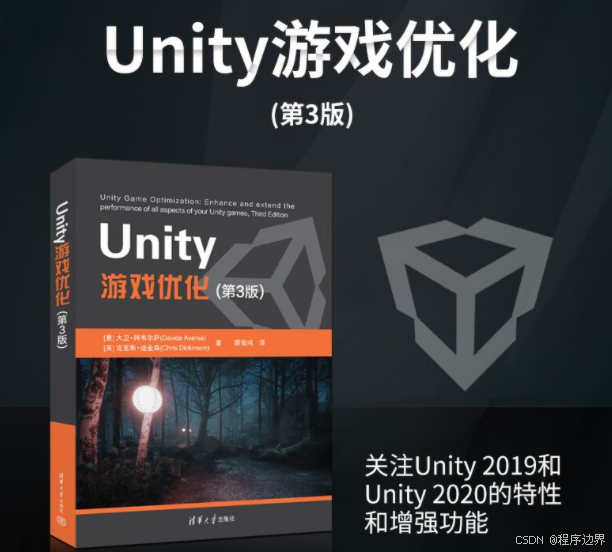
获取方式:
内容简介
主要内容:
使用Unity Profiler发现程序中的瓶颈并找到解决方法
发现VR项目中关键的性能问题,并学习如何处理它们
以易用的方式增强着色器,通过细微而有效的性能调整优化它们
使用物理引擎使场景尽可能动态化组织、过滤和压缩艺术资源,在保持高品质的同时实现性能化
使用Mono框架和C#实现内存利用大化,以及优化GC
作者简介
Aversa博士拥有意大利罗马大学(University of Rome La Sapienza)的人工智能博士学位以及人工智能和机器人硕士学位。他对用于开发交互式虚拟代理和程序内容生成的人工智能有着浓厚的兴趣。他曾担任电子游戏相关会议的程序委员会成员,如IEEE计算智能和游戏会议,也经常参加game-jam比赛。他还经常撰写有关游戏设计和游戏开发的博客。
我要感谢家人在这一年里给我提供了稳定的生活;感谢Twitter上的Unity开发者帮助我澄清了Unity内部最模糊的元素;还要感谢Keagan和Packt Publishing的其他编辑帮助我完成这项工作,并对我延迟交稿表示理解。
Chris Dickinson在英格兰一个安静的小镇长大,对数学、科学,尤其是电子游戏满怀热情。他喜欢玩游戏并剖析游戏的玩法,并试图确定它们是如何工作的。在看了爸爸破解一个PC游戏的十六进制代码来规避早期的版权保护后,他完全震惊了,他对科学的热情在当时达到了。Chris获得电子物理学的硕士学位后,他飞到美国加州,在硅谷中心的科学研究领域工作。不久后,他不得不承认,研究工作并不适合他。在四处投简历之后,他找到了一份工作,最终让他走上了软件工程的正确道路(据说,这对于物理学专业毕业生来说并不罕见)。
Chris是IPBX电话系统的自动化工具开发人员,他的性格更适合从事该工作。现在,他正在研究复杂的设备链,帮助开发人员修复和改进这些设备,并开发自己的工具。Chris学习了很多关于如何使用大型、复杂、实时、基于事件、用户输入驱动的状态机方面的知识。在这方面,Chris基本上是自学成才的,他对电子游戏的热情再次高涨,促使他真正弄清楚了电子游戏的创建方式。当他有足够的信心时,他回到学校攻读游戏和模拟编程的学士学位。当他获得学位时,已经可以用C++编写自己的游戏引擎(尽管还很初级),并在日常工作中经常使用这些技能。然而,由于想创建游戏(应该只是创建游戏,而不是编写游戏引擎),Chris选择了他最喜欢的公开发行的游戏引擎------一个称为Unity3D的优秀小工具,并开始制作一些游戏。
经过一段时间的独立开发游戏,Chris遗憾地决定,这条特定的职业道路并不适合他,但他在短短几年内积累的知识,以大多数人的标准来看,令人印象深刻,他喜欢利用这些知识帮助其他开发人员创建作品。从那以后,Chris编写了一本关于游戏物理的教程(Learning Game Physics with Bullet Physics and OpenGL,Packt Publishing)和两本关于Unity性能优化的书籍。他娶了他一生的挚爱Jamie,并在加州圣马特奥市的Jaunt公司(这是一家专注于提供VR和AR体验(如360视频)的虚拟现实/增强现实初创公司)工作,研究最酷的现代技术,担任测试领域的软件开发工程师(SDET)。
工作之余,Chris一直苦恼于对棋盘游戏的沉迷(特别是《太空堡垒:卡拉狄加与血腥狂怒》),他痴迷于暴雪的《守望先锋》和《星际争霸2》,专注于Unity版本,经常在纸上勾画关于游戏的构思。不久的将来,当时机成熟的时候(当他不再懈怠时),相信他的计划就会实现。
前言/序言
用户体验在所有游戏中都是重要的组成部分,它不仅包括游戏的剧情和玩法,也包括运行时画面的流畅性、与多人服务器连接的可靠性、用户输入的响应性,甚至由于移动设备和云下载的流行,它还包括最终程序文件的大小。由于Unity等工具提供了大量有用的开发功能,还允许个人开发者访问,因此游戏开发的门槛已大大降低。然而,由于游戏行业的竞争激烈,玩家对游戏最终品质的期望日益提高,因此就要求游戏的各方面应能经得起玩家和评论家的考验。
性能优化的目标与用户体验密不可分。缺乏优化的游戏会导致低帧率、卡顿、崩溃、输入延迟、过长的加载时间、不一致和令人不舒服的运行时行为、物理引擎的故障,甚至过高的电池消耗(移动设备通常被忽略的指标)。只要遭遇上述问题之一,就是游戏开发者的噩梦,因为即使其他方面都做得很好,评论也会只炮轰做得不好的一个方面。
性能优化的目标之一是最大化地利用可用资源,包括CPU资源,如消耗的CPU循环数、使用的主内存空间大小(称为RAM),也包括GPU资源(GPU有自己的内存空间,称为VRAM),如填充率、内存带宽等。然而,性能优化最重要的目标是确保没有资源会不合时宜地导致性能瓶颈,优先级最高的任务得到优先执行。哪怕很小的、间歇性的停顿或性能方面的延迟都会破坏玩家的体验,打破沉浸感,限制开发人员尝试创建体验的潜力。另一个需要考虑的事项是,节省的资源越多,在游戏中创建的活动便越多,从而产生更有趣、更生动的玩法。
同样重要的是,要决定何时后退一步,停止增强性能。在一个拥有无限时间和资源的世界里,总会有一种方法能让游戏变得更出色、更快、更高效。在开发过程中,必须确定产品达到了可接受的质量水平。如果不这样做,就会重复实现那些很少或没有实际好处的变更,而每个变更都可能引入更多的bug。
判断一个性能问题是否值得修复的最佳方法是回答一个问题:"用户会注意到它吗?"如果这个问题的答案是"不",那么性能优化就是白费力气。软件开发中有句老话:
过早的优化是万恶之源。
过早优化是指在没有任何必要证据的情况下,为提高性能而重新编写和重构代码。这可能意味着在没有显示存在性能问题的情况下进行更改,或者进行更改的原因是,我们只相信性能问题可能源于某个特定的领域,但没有证据证明的确存在该问题。
当然,Donald Knuth提出的这一常见说法的含义是,编写代码时应该避免更直接、更明显的性能问题。然而,在项目末尾进行真正的性能优化将花费很多时间,而我们应该做好计划,以正确地改善项目,同时避免在未进行验证的情况下实施开销更大和更耗时的变更。这些错误会使整个软件开发团队付出沉重的代价,为没有成效的工作浪费时间是令人沮丧的。
本书介绍在Unity程序中检测和修复性能问题所需的工具、知识和技能,不管这些问题源于何处。这些瓶颈可能出现在CPU、GPU和RAM等硬件组件中,也可能出现在物理、渲染和Unity引擎等软件子系统中。
在每天充斥着高质量新游戏的市场中,优化游戏的性能将使游戏具有更大的成功率,从而增加在市场上脱颖而出的机会。
本书内容
本书适合想要学习优化技术,用新的Unity版本创建高性能游戏的游戏开发者。
第1章探索Unity Profiler,研究剖析程序、检测性能瓶颈以及分析问题根源的一系列方法。
第2章学习Unity项目中C#脚本代码的最佳实践,最小化MonoBehaviour回调的开销,改进对象间的通信等。
第3章探索Unity的动态批处理和静态批处理系统,讨论如何使用它们减轻渲染管线的负担。
第4章介绍艺术资源的底层技术,学习如何通过导入、压缩和编码避免常见的陷阱。
第5章研究Unity内部用于3D和2D游戏的物理引擎的细微差别,以及如何正确地组织物理对象,以提升性能。
第6章深入探讨渲染管线,如何改进在GPU或CPU上遭受渲染瓶颈的应用程序,如何优化光照、阴影、粒子特效等图形效果,如何优化着色器代码,以及一些用于移动设备的特定技术。
第7章关注VR和AR等娱乐媒介,还介绍了一些针对这些平台构建的程序所独有的性能优化技术。
第8章讨论如何检验Unity引擎、Mono框架的内部工作情况,以及这些组件内部如何管理内存,以使程序远离过高的堆分配和运行时的垃圾回收。
第9章研究了多线程密集型游戏的Unity优化------DOTS,介绍了新的C#作业系统、新的Unity ECS和Burst编译器。
第10章讲解了如何将Skinned MeshRenderer转为MeshRenderer,同时启用GPU Instancing优化大量动画对象。本章由译者根据本书内容所编写,对Unity的较新技术做了补充。
第11章介绍Unity专家用于提升项目工作流和场景管理的大量有用技术。
阅读本书的条件
本书主要关注Unity 2019和Unity 2020的特性和增强功能。书中讨论的很多技术可应用到Unity 2018或更旧版本的项目中,但这些版本列出的特性可能会有所不同,这些差异会在适当的地方突出显示。
值得注意的是,书中的代码应该用于Unity 2020,但在撰写本文时,只能在alpha版本上进行测试。额外的不兼容性可能会出现在Unity 2020的非alpha阶段。